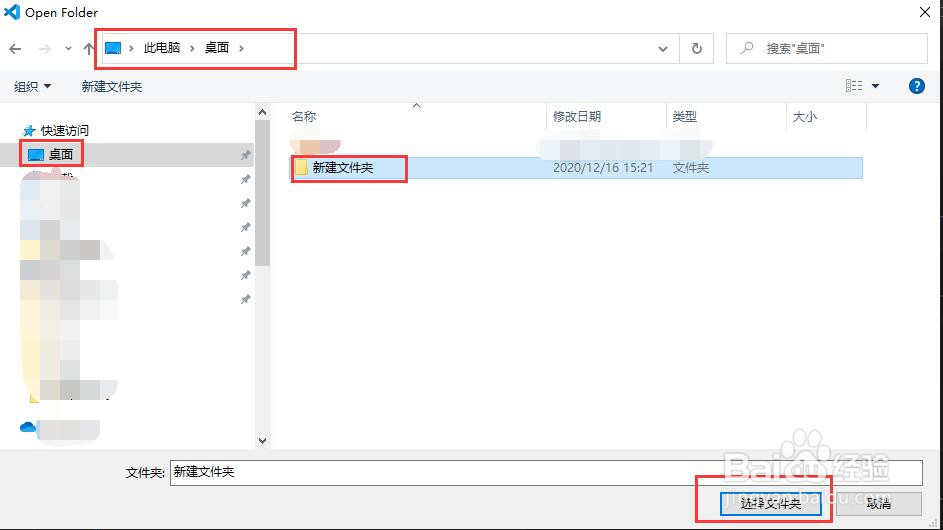Visual Studio Code如何创建打开一个文件夹项目
1、在电脑桌面上找到Visual Studio Code图标,双击该图标。
2、打开Visual Studio Code软件后,会显示一个welcome面板,如图所示。
3、在welcome面板Start中点击选择open folder,如图所示。
4、弹出“OpenFolder”对话框,选择要打开的项目文件夹,点击右下角“选择文件夹”按钮。
5、在Visual Studio Code界面中点击左侧菜单栏中的"explorer"文件管理器按钮,如图所示。
6、打开文件管理器后,即可看到我们打开的文件夹项目,包括该文件夹中中的文件,如图所示。
声明:本网站引用、摘录或转载内容仅供网站访问者交流或参考,不代表本站立场,如存在版权或非法内容,请联系站长删除,联系邮箱:site.kefu@qq.com。
阅读量:69
阅读量:85
阅读量:38
阅读量:21
阅读量:36